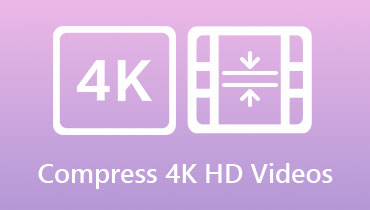Hva er forskjellen mellom 4K og 1080P? [Full sammenligning]
Videooppløsning bestemmer mengden detaljer som presenteres i videoen. Et høyere antall piksler angir en høyere oppløsning, og et lavere antall indikerer en video med lav oppløsning. Det finnes ulike typer videooppløsninger: Standard Definition, High Definition, Full-Definition, 2K, 4K og 8K. Men her skal vi diskutere 1080p vs. 4K videooppløsning, som kan hjelpe deg å lære forskjellene deres. I tillegg vil den presentere et program som kan hjelpe deg med å oppskalere videoen til en høyere oppløsning. Vil du vite hvilket program det er? I så fall, stol på informasjonen som presenteres.
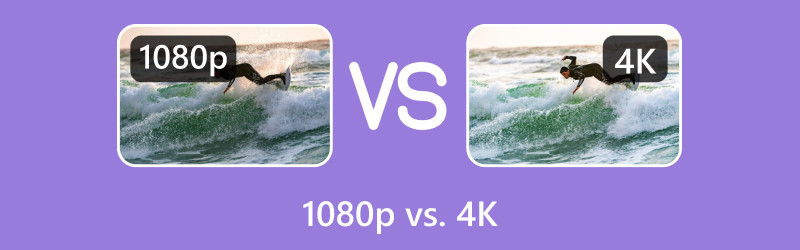
SIDEINNHOLD
Del 1. Hva er 1080p
1080p, eller full high-definition, består av 1920 horisontale piksler og 1080 vertikale piksler. Denne oppløsningen ble bransjens standard for en skarp digital video med høy oppløsning som ikke ødelegger lagringsplassen din. Denne oppløsningen er ofte brukt eller standard skjermoppløsning for mobile enheter.
Del 2. Hva er 4K
4K, kjent som ultra-high definition, består av 3840 horisontale piksler og 2160 vertikale piksler. Som navnene tilsier, har 4K ultra-high definition en betydelig høyere oppløsning enn 1080p HD-video. Derfor inneholder 4K nesten fire ganger så mange piksler sammenlignet med 1080p. Denne oppløsningen er svært detaljert, renere og skarpere video, spesielt når den spilles av på en 4K-skjerm.
Del 3. Er 4K bedre enn 1080p
Denne delen vil presentere en 4K vs. 100p sammenligningstabell. Med det vil du få en omfattende forståelse av forskjellene deres. Med tanke på det, vil du legge merke til forskjellen deres i oppløsning, antall piksler, sideforhold, bithastighet og filstørrelse, som er viktig informasjon.
| 1080p | 4K | |
| Vedtak | Ultra-High Definition | Full High-Definition |
| Vertikale piksler | 1080 | 2160 |
| Horisontale piksler | 1920 | 3840 |
| Størrelsesforholdet | 16:9 | 1:1.9 |
| Pixel teller | 2,073,600 | 8,294,400 |
| Filstørrelse | 1,2 – 1,4 GB | 20 – 22 GB |
| Bithastighet | 8 Mbps | 35-45 Mbps |
Er 4K bedre enn 1080p? Basert på den ovennevnte informasjonen, vil du se at 4K-videooppløsning er bedre enn en annen. Hvis vi skal snakke om piksler, er det klart at 4K-oppløsningen har den høyeste. Derfor tilbyr 4K-videooppløsning en jevn visuell opplevelse fordi den består av flere piksler. Fordi den har flere piksler, vil videoen virke mer gjennomsiktig og skarpere, og tilby en bedre seeropplevelse.
Del 4. Slik oppskalerer du 1080p til 4K
For å oppskalere videooppløsningen til en høyere, må du bruke et program for å hjelpe deg å oppnå det. Den bør ha muligheten til å oppskalere videooppløsningen til ønsket. Med det, vurder å bruke Vidmore Video Converter, som en av hovedrollene til denne programvaren er å konvertere videoene dine. I tillegg til det lar den deg velge din foretrukne oppløsning basert på det valgte videoformatet.
Dette programmet støtter en rekke videoformater, så du trenger ikke å bekymre deg om videofilformatet ditt støttes. I tillegg støtter den flere videooppløsninger, som 4K, 1080p, 3D rød-blå, 3D venstre-høyre, 720p, 640p, 576p og mer. Av den grunn kan du oppskalere 1080p-oppløsningen til 4K-videooppløsning problemfritt. Utenom det har den muligheten til å forbedre videokvaliteten. Utrolig, ikke sant?
Her er trinnene for å oppskalere 1080p til 4K ved å bruke Vidmore Video Converter:
Trinn 1. For å få full tilgang til programmet, må du laste ned programmet fra den offisielle nettsiden. Når programmet er lastet ned, installer det på skrivebordet ved å følge installasjonsprosedyren.
Steg 2. Etter å ha installert programmet på skrivebordet, kjør programmet og gå til Konverter. Konverteren vil være den primære funksjonen du vil bruke for å oppskalere oppløsningen til videoen din.
Trykk (+) logg på den midtre delen av skjermen, som automatisk vil mappen på skrivebordet. Velg videoen fra skrivebordsmappen din med en 1080p-oppløsning, som vil bli oppskalert for en høyere oppløsning.
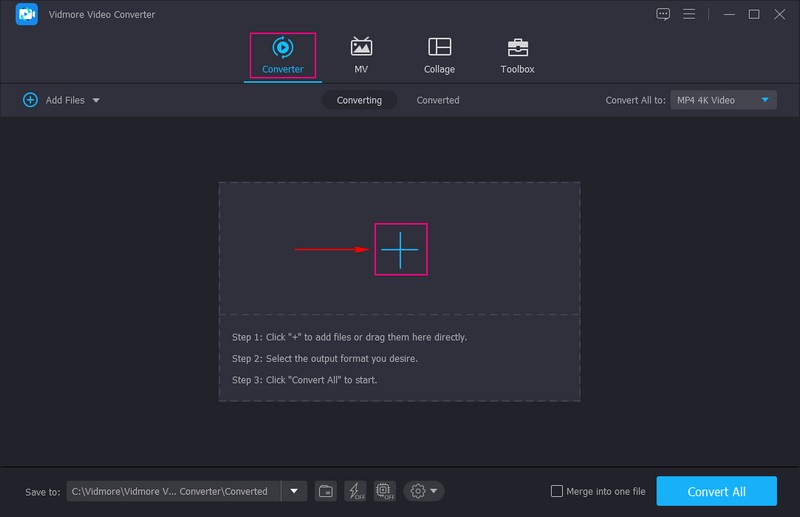
Trinn 3. Når den er valgt, vil videofilen din bli plassert i konverteringsdelen. Før du dykker ned i oppskalering av videooppløsningen, bør du vurdere å forbedre videokvaliteten. Trykk på Paint-tegnet, og et lite vindu med følgende alternativer for å forbedre videoen din vises på skjermen. Sett et hake ved siden av Oppskalere oppløsning, Fjern videostøy, Optimaliser lysstyrke og kontrast, og mer. Når du er ferdig, trykker du på Lagre-knappen for å bringe deg tilbake til konverteringsdelen.
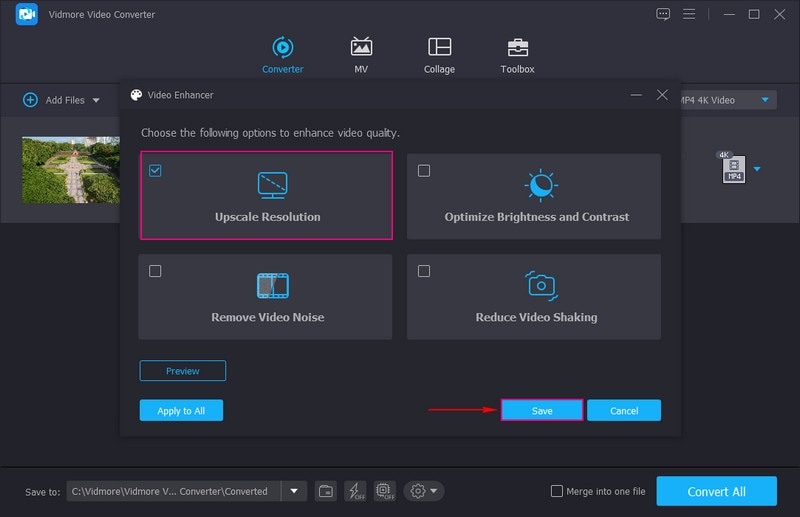
Trinn 4. Gå til Profil menyikon for å se videoformater med flere oppløsninger. Her vil du begynne å oppskalere videooppløsningen til ønsket. For å oppskalere 1080p til 4K, trykk 4K-video oppløsning fra listen, som vil bli brukt på videoen din. I tillegg klikker du på Profilinnstillinger ikonet i høyre hjørne for å tilpasse innstillingene for videoen din. Her kan du endre Video kvalitet, Koder, Bildefrekvens, Vedtak, og Bithastighet i henhold til dine behov.
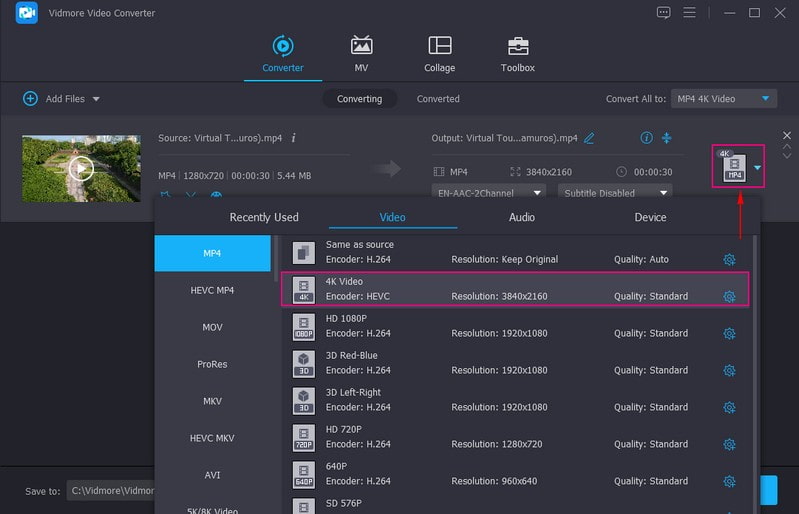
Trinn 5. Når du er ferdig, klikker du på Konverter alle for å starte oppskaleringsprosessen. Behandling av videofilen din vil ta noen sekunder eller minutter. Etter det vil den oppskalerte videofilen din lagres i skrivebordsmappen. Sjekk det ut, og se hvordan videoen din med 1080p oppskaleres til 4K-oppløsning.
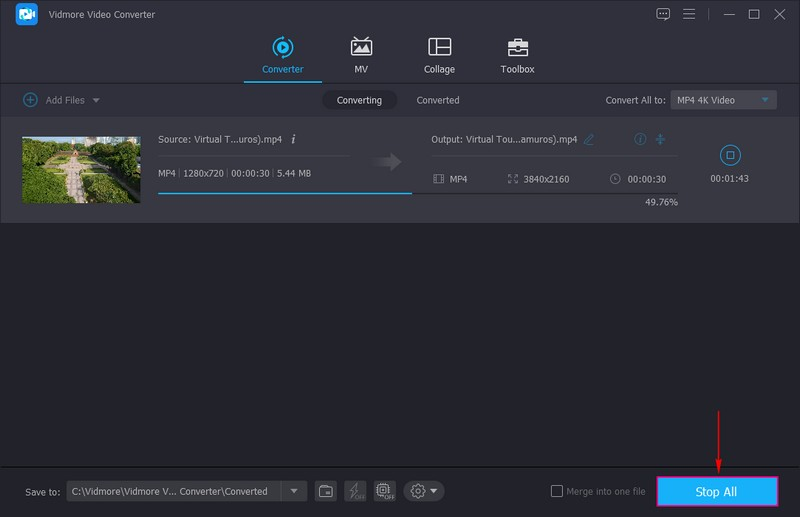
Del 5. Vanlige spørsmål om 1080p og 4K
Hva skjer hvis du bruker 4K på 1080p?
For eksempel, hvis du spiller av en 4K-video på en skjerm med 1080 oppløsning, vil videoens piksler krympe, noe som passer til skjermens oppløsning.
Hvor mange ganger passer 1080p inn i 4K?
4K er fire ganger pikseloppløsningen på 1080p, da 1080 har 1920 x 1080 piksler totalt. 4K har mange piksler som virker klarere og mer detaljerte enn andre oppløsninger. Fordi den har flere piksler, kan bildet sees på en større skjerm uten forvrengning. Utover det vil ikke kvaliteten bli redusert eller påvirket.
Hva er den høyeste videooppløsningen?
Den høyeste videooppløsningen er 8K ultra-high definition, 7680 x 4320 piksler, og har totalt 33.177.600 piksler. Derimot har 4K, også kalt ultra-high definition, 4 000 piksler bred med 8,3 millioner piksler totalt.
Hvilket program kan oppskalere video til 8K-oppløsning?
Det beste programmet som kan oppskalere videooppløsningen din til en høyere er Vidmore Video Converter. Den støtter ulike videoformater og oppløsninger som du kan velge mellom. Du kan oppskalere videoen din til 1080p, 4K og til og med 8K hvis du trenger det. Utenom det har den et verktøy der du kan forbedre kvaliteten på videoen din basert på hva du liker.
Konklusjon
Dette innlegget lærte deg forskjellen mellom 4K og 1080p videooppløsning. Ved hjelp av de ovennevnte beskrivelsene og sammenligningstabellen fikk du en forståelse av den essensielle informasjonen du måtte trenge. Hvis du har en video med en 1080-oppløsning og planlegger å oppskalere den, bør du vurdere å bruke Vidmore Video Converter. Den har det som trengs for å oppskalere videoen din til høyeste oppløsning. Utenom det har den et verktøy for å forbedre videokvaliteten raskt og problemfritt. Så, hva venter du på? Prøv det nå!